WPS演示文稿中取消自动播放设置手动播放的方法教程
时间:2023-07-17 10:24:43作者:极光下载站人气:45
wps演示文稿是很多小伙伴都在使用的一款办公软件,很多小伙伴都在使用。在WPS演示文稿中完成幻灯片的编辑和制作后,我们可以根据实际需要设置幻灯片的放映方式,如果我们前期设置了自动播放,后续需要取消自动播放,设置手动播放,小伙伴们知道具体该如何进行操作吗,其实操作方法是非常简单的,只需要进行几个非常简单的操作步骤就可以了,小伙伴们可以打开自己的软件后一起动手操作起来,如果小伙伴们还没有该软件可以在文末处下载。接下来,小编就来和小伙伴们分享具体的操作步骤了,有需要或者是有兴趣了解的小伙伴们快来和小编一起往下看看吧!
操作步骤
第一步:双击打开WPS演示文稿进入编辑界面;
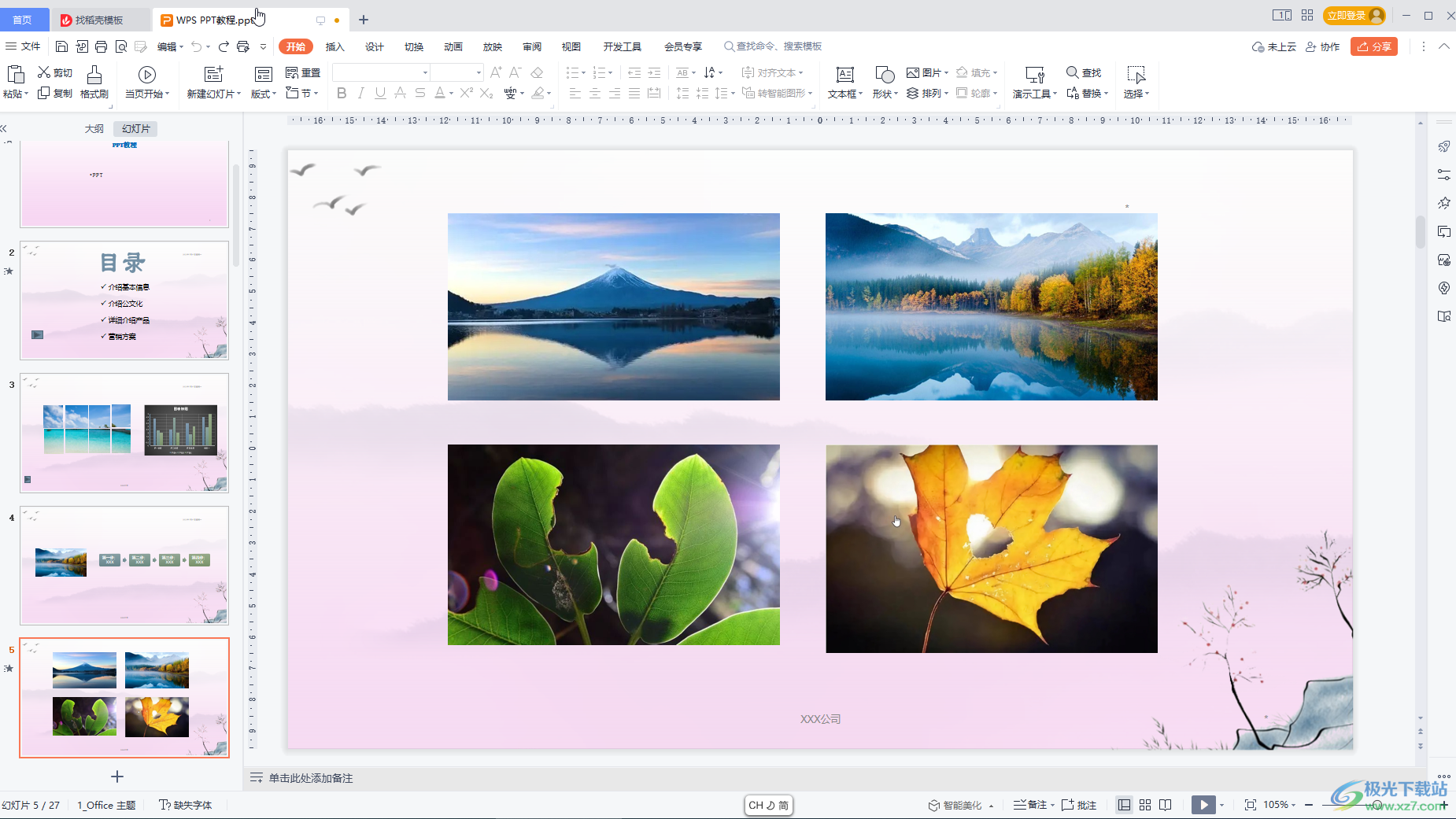
第二步:方法1.在“放映”选项卡中点击“放映设置”图标,在打开的窗口中点击选择“换片方式”为“手动”,然后点击“确定”就可以了;
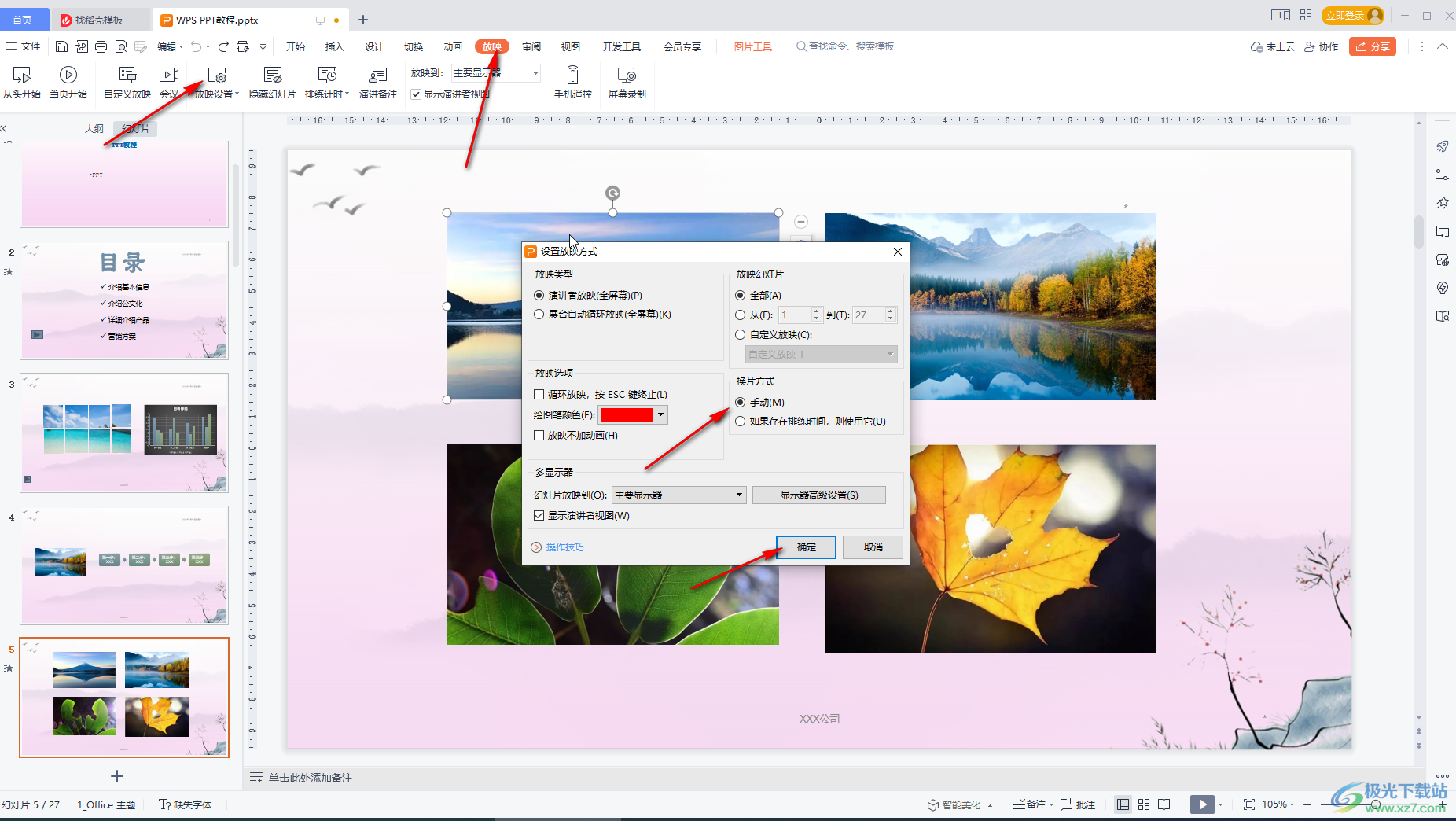
第三步:方法2.在“切换”选项卡中点击取消勾选“自动换片”,点击勾选“单击鼠标时换片”,点击“应用到全部”就可以了;
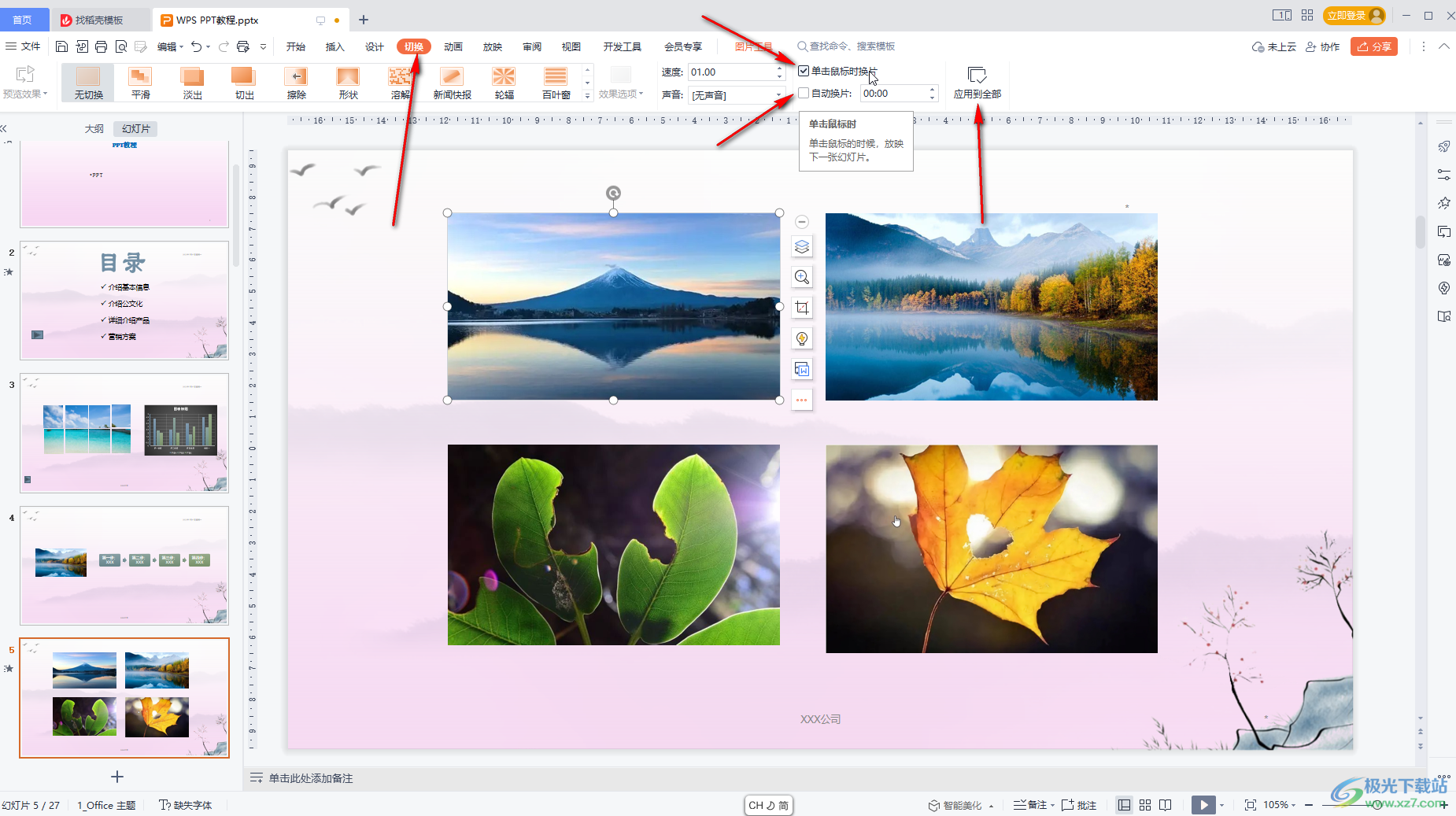
第四步:后续在“放映”选项卡中点击“从头开始”检查一下就可以了;
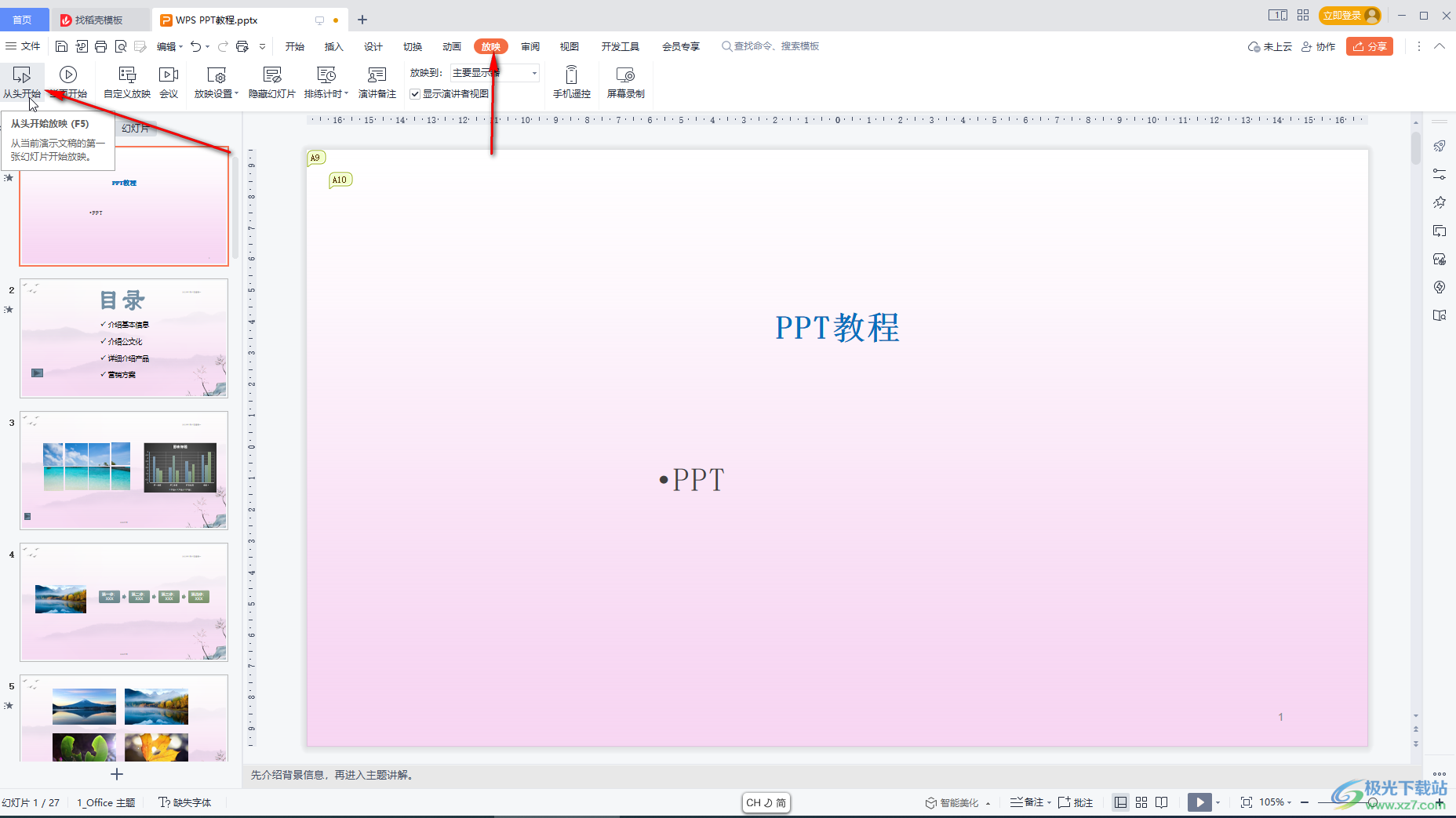
第五步:也可以点击选中某一页后,点击自动出现的三角形图标进行播放,或者在界面右下角点击三角形图标后进行放映。
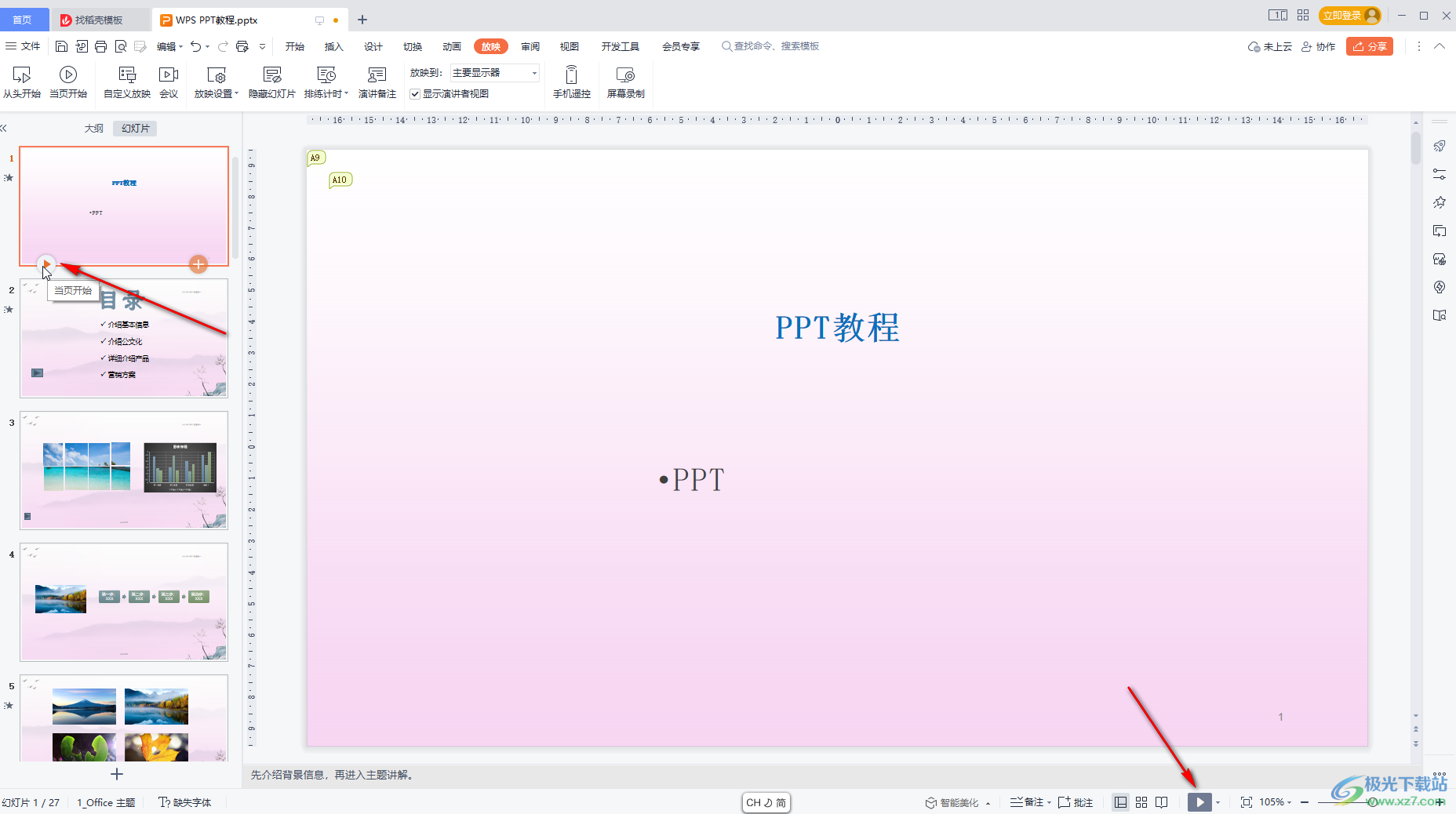
以上就是电脑版WPS演示文稿中取消自动播放幻灯片的方法教程的全部内容了。上面的步骤操作起来都是非常简单的,小伙伴们可以打开自己的软件后一起动手操作起来。

大小:240.07 MB版本:v12.1.0.18608环境:WinAll, WinXP, Win7, Win10
- 进入下载
相关推荐
相关下载
热门阅览
- 1百度网盘分享密码暴力破解方法,怎么破解百度网盘加密链接
- 2keyshot6破解安装步骤-keyshot6破解安装教程
- 3apktool手机版使用教程-apktool使用方法
- 4mac版steam怎么设置中文 steam mac版设置中文教程
- 5抖音推荐怎么设置页面?抖音推荐界面重新设置教程
- 6电脑怎么开启VT 如何开启VT的详细教程!
- 7掌上英雄联盟怎么注销账号?掌上英雄联盟怎么退出登录
- 8rar文件怎么打开?如何打开rar格式文件
- 9掌上wegame怎么查别人战绩?掌上wegame怎么看别人英雄联盟战绩
- 10qq邮箱格式怎么写?qq邮箱格式是什么样的以及注册英文邮箱的方法
- 11怎么安装会声会影x7?会声会影x7安装教程
- 12Word文档中轻松实现两行对齐?word文档两行文字怎么对齐?
网友评论